Anzeige von Live-Wetterdaten in mimoLive unter Verwendung eines DIY Wetterstation
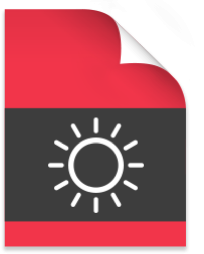
Derzeit nicht verfügbar
Das Weathersnoop Layer Bundle ist derzeit nicht mehr erhältlich, da die Hersteller von Weathersnoop den Verkauf der Version 3 einstellen und mit der Auslieferung der Version 4 begonnen haben, die derzeit nicht mit mimoLive kompatibel ist.
Wenn Sie eine Lizenz für Weathersnoop 3 haben, können Sie es weiterhin mit mimoLive nutzen. Wir prüfen derzeit, ob wir Unterstützung für Weathersnoop 4 anbieten können.
Bitte kontaktieren Sie [Boinx Sales](mailto:sales@boinx.com), wenn Sie an der Integration einer Wetterstation in mimoLive interessiert sind.
Weathersnoop wird von Tee-Boy hergestellt. Weitere Informationen über Weathersnoop finden Sie auf deren Website (http://www.tee-boy.com/weathersnoop/).
Systemanforderungen
- mimoLive 2.0 oder neuere Version
- WeatherSnoop Wetterstations-Software (Lite-Version im Paket enthalten)
- WeatherSnoop-kompatible Wetterstation-Hardware. Auf der WeatherSnoop-Website finden Sie eine [Kompatibilitätsliste] (http://www.tee-boy.com/weathersnoop/).
Wetterdaten-Flussdiagramm
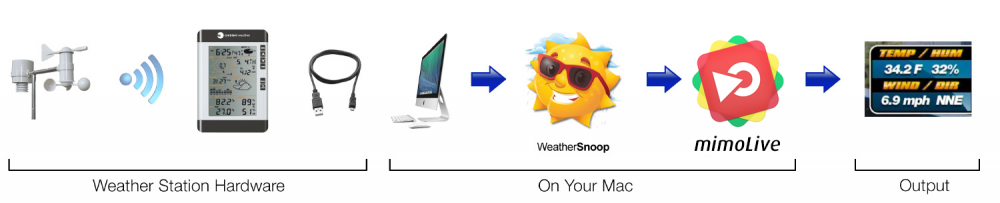
Einrichtung
Um den mimoLive WeatherSnoop Layer zu erwerben, gehen Sie bitte auf die mimoLive Kaufseite und kaufen Sie den "mimoLive WeatherSnoop Layer". Direkt danach erhalten Sie eine E-Mail mit einem eindeutigen Download-Link. Bitte laden Sie die verlinkte .zip Datei herunter und entpacken Sie diese. Anschließend finden Sie eine .tvlayer Datei, die Sie nur noch doppelklicken müssen. mimoLive öffnet und installiert den Layer, den Sie dann im Layer Template Repository finden.
WeatherSnoop einrichten
Nachdem Sie Ihre Wetterstationshardware erfolgreich mit der WeatherSnoop-App verbunden haben, können Sie die eingebaute HTTP Webserver, indem Sie WeatherSnoop 3 ⇢ Preferences.... wählen. Dadurch gelangen Sie in das Einstellungsfenster von WeatherSnoop:
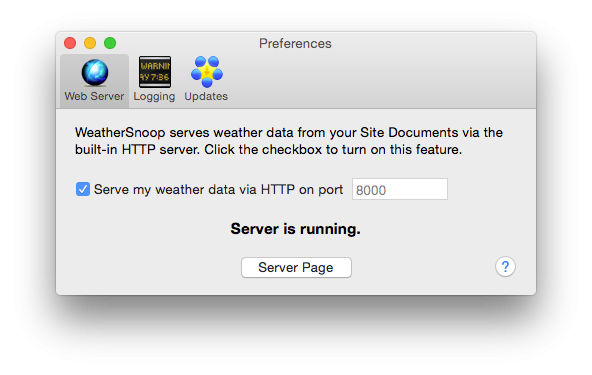
Um den Webserver von WeatherSnoop zu starten, wählen Sie die Option Server my weather data via HTTP Option. Die Statuszeile darunter sollte sich in "Server is running" ändern. * Klicken Sie nun auf die Schaltfläche "Server Page" unterhalb der Statuszeile, um die Webseite zu öffnen, die WeatherSnoop bedient. Ihr bevorzugter Webbrowser sollte sich öffnen und die folgende Website anzeigen:
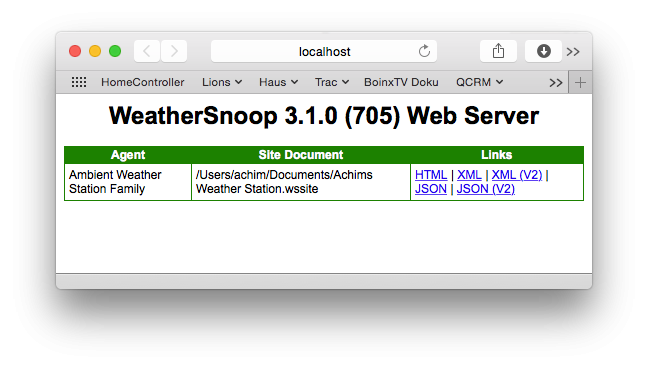
Bitte klicken Sie mit der rechten Maustaste auf den "JSON"-Link, um ein Kontextmenü zum Kopieren des Links in die Zwischenablage aufzurufen. Sie benötigen den Link in der WeatherSnoop-Ebene in mimoLive im nächsten Abschnitt.
mimoLive einrichten
Wechseln Sie zu mimoLive. * Erstellen Sie ein neues leeres Dokument oder öffnen Sie ein bestehendes Dokument, in das Sie die Live-Wetterdaten einfügen möchten. * Vergewissern Sie sich, dass Sie die WeatherSnoop-Ebene erfolgreich installiert haben, indem Sie die "+"-Schaltfläche am oberen Rand des Ebenenstapels Ihres mimoLive-Dokumentfensters auswählen. Scrollen Sie durch die Ebenenliste und suchen Sie die sonnige Sonne:
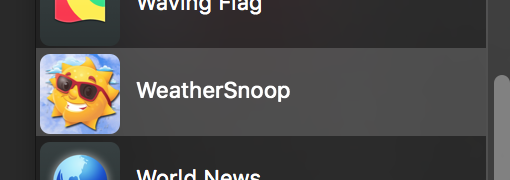
Fügen Sie die Ebene per Drag&Drop zu Ihrem Ebenenstapel ganz oben hinzu. * Wählen Sie die Ebene WeatherSnoop im Ebenenstapel aus und suchen Sie die Ebene WeatherSnoop. HTTP Server im Einstellungsbereich auf der linken Seite:
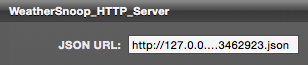
Einfügen der URL die Sie im vorherigen Abschnitt kopiert haben, in dieses Feld ein.
*Manchmal ist die URL funktioniert nicht ohne weiteres.
Möglicherweise müssen Sie den Hostnamen in der Datei URL über die IP-Adresse des WeatherSnoop HTTP Server eingeschaltet ist. Wenn sich die WeatherSnoop-App auf demselben Rechner wie mimoLive befindet, können Sie 127.0.0.1 als Host eingeben. Die URL sollte in etwa so aussehen: http://127.0.0.1:8000/A3069703-47D4-4134-AA87-6CE853462923.json
Erledigt! Nach einigen Sekunden sollte die Vorschau Ihres Layers die Wetterdaten von Ihrer Wetterstation anzeigen. Jetzt können Sie die Ebene live schalten, um ihre Ausgabe in Ihrer Videoproduktion zu sehen.
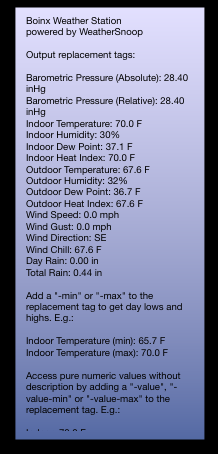
Anpassen der Ebenenausgabe
Nachdem Sie nun erfolgreich die Verbindung von mimoLive zu Ihrer Wetterstation über WeatherSnoop hergestellt haben, ist es an der Zeit, die visuelle Ausgabe der Ebene anzupassen. Da die Ebene von der Statischen Textebene erbt, werden die grundlegenden grafischen Parameter der Ebene hier beschrieben: Statische Textebene.
Es gibt eine zusätzliche Parametergruppe namens Einheiten:
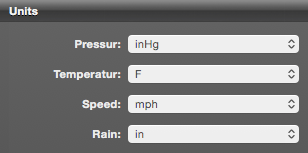
| Parameter | Funktion |
|---|---|
| Druck | Wählen Sie die bevorzugte Druckeinheit für die Ausgabe aus inHg (Inches Of Mercury), cb (Centibars) oder mb (Millibars). |
| Temperatur | Die Optionen für die Temperatureinheiten sind F (Fahrenheit) oder C (Celsius) |
| Geschwindigkeit | Geschwindigkeitseinheiten können mph (Meilen pro Stunde), kph (Kilometer pro Stunde), mps (Meter pro Sekunde) oder kn (Knoten) sein. |
| Regen | Die Niederschlagsmenge kann als in (Inches), mi (Miles), mm (Millimeter), cm (Zentimeter), km (Kilometer) ausgegeben werden. |
Im Textfeld können Sie mehrere Ersetzungs-Tags verwenden, die in der Live-Ausgabe automatisch ersetzt werden:
*Hinweis
Diese Liste kann von der verwendeten Hardware der Wetterstation abweichen. Bitte prüfen Sie die JSON Ausgabe des WeatherSnoop HTTP Server für die tatsächlichen Schlüsselwerte, wenn Sie keinen Text in der Ausgabe von mimoLive sehen
| Ersatz-Tag | Beispiel Ausgabe | Verfügbare Einheiten |
|---|---|---|
| absoluterBarometrischerDruck | Barometrischer Druck (absolut): 28.40 inHg | inHg, cb, mb |
| relativerBarometrischerDruck | Barometrischer Druck (Relativ): 28.40 inHg | inHg, cb, mb |
| indoorTemperature | Innentemperatur: 70,0 F | F, C |
| innenLuftfeuchtigkeit | Luftfeuchtigkeit in Innenräumen: 30% | |
| innenTaupunkt | Taupunkt in Innenräumen: 37,1 F | F, C |
| indoorHeatIndex | Hitze-Index innen: 70.0 F | F, C |
| outdoorTemperature | Außentemperatur: 67,6 F | F, C |
| außenLuftfeuchtigkeit | Luftfeuchtigkeit im Freien: 32% | |
| outdoorDewPoint | Taupunkt im Freien: 36,7 F | F, C |
| outdoorHeatIndex | Hitze-Index draußen: 67.6 F | F, C |
| windSpeed | Windgeschwindigkeit: 0.1 mph | mph, kph, mps, kn |
| windGust | Windböen: 0.2 mph | mph, kph, mps, kn |
| windDirection | Windrichtung: SE | |
| windChill | Windchill: 67.6 F | F, C |
| TagRegen | Tag Regen: 0.10 in | in, mi, mm, cm, km |
| totalRegen | Total Regen: 0.44 in | in, mi, mm, cm, km |
Es gibt mehrere Erweiterungen, die zu allen Ersatz-Tags hinzugefügt werden können, um verschiedene Ausgaben zu erhalten:
| Ersatz-Tag Erweiterung | Beschreibung | Beispiel | Beispiel Ausgabe |
|---|---|---|---|
| -min | gibt das heutige Tief für diesen Wert aus | innenTemperatur-min | Innentemperatur (min): 65.7 F |
| -max | gibt den heutigen Höchststand für diesen Wert aus | indoorTemperature-max | Innentemperatur (max): 70.0 F |
| -Wert | gibt nur den Wert und seine bevorzugte Einheit aus | innenTemperatur-Wert | 65.7 F |
| -Wert-min | gibt nur den Wert und die bevorzugte Einheit des heutigen Tiefstwerts für diesen Wert aus | innenTemperaturwert-min | 65.7 F |
| -Wert-Max | gibt nur den Wert und die bevorzugte Einheit des heutigen Höchststandes für diesen Wert aus | innenTemperatur-wert-max | 65.7 F |
| – | gibt die Beschreibung in den gewählten Einheiten aus | indoorTemperature-C | Innentemperatur: 23,7 C |
| gibt den Wert nur in den gewählten Einheiten aus | innenTemperatur-Wert-C | 23.7 C | |
| gibt den Wert nur in den ausgewählten Einheiten des heutigen Tiefstwerts für diesen Wert aus | innenTemperaturwert-min-C | 20.2 C | |
| gibt den Wert nur in den ausgewählten Einheiten des heutigen Höchststandes für diesen Wert aus | innenTemperaturwert-max-C | 27.3 C |
*Anmerkung
Gültige Optionen für den Schlüssel sind abhängig von dem Wert, den Sie anzeigen. Wenn Sie eine ungültige Einheit verwenden, wird das Ersatz-Tag nicht erkannt.
